任务管理器是Windows操作系统中的一项重要工具,它为用户提供了对计算机当前运行状态的实时监控和管理能力。通过任务管理器,用户可以查看正在运行的程序、监控CPU和内存的使用情况、结束无响应的进程等。掌握如何调出任务管理器,对于提高工作效率和解决计算机问题至关重要。
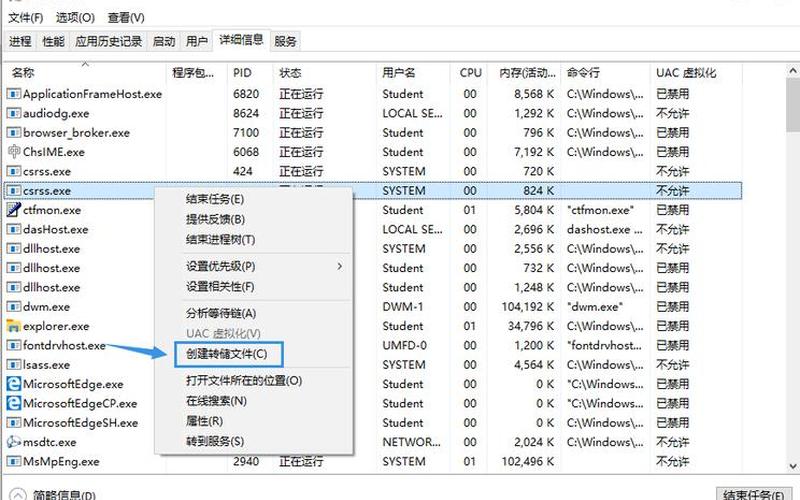
调出任务管理器的快捷方式
调出任务管理器的 *** 有很多,其中最常用的是通过快捷键。按下Ctrl + Shift + Esc键,可以直接打开任务管理器,这是最为便捷的方式之一。对于那些习惯使用键盘的用户来说,这种 *** 显得尤为高效。按下Ctrl + Alt + Delete组合键后,系统会弹出一个安全选项菜单,用户可以在其中选择“任务管理器”来打开它。这种 *** 适合在系统出现问题时使用,因为它可以在不影响系统稳定性的情况下访问任务管理器。
除了快捷键,用户还可以通过鼠标操作来调出任务管理器。右键点击任务栏的空白区域,选择“任务管理器”选项,即可打开该工具。这种 *** 对于不熟悉快捷键的新手用户来说非常友好。用户还可以通过Windows搜索功能来找到任务管理器。在开始菜单中输入“任务管理器”,然后点击要求中的“任务管理器”即可打开。
另一种较为高级的 *** 是使用运行命令来调出任务管理器。按下Windows + R组合键,打开运行对话框,在其中输入“taskmgr”并按下Enter键,就能快速打开任务管理器。这种 *** 适合那些对命令行操作有一定了解的用户。
任务管理器的主要功能
任务管理器不仅仅是一个简单的进程查看工具,它提供了多种强大的功能。在“进程”标签页中,用户可以查看当前正在运行的所有程序和后台进程,并且每个进程的CPU、内存、磁盘和 *** 使用情况都会显示出来。这使得用户能够识别出占用系统资源较高的程序,从而采取相应措施,比如结束某个无响应的进程或卸载不必要的软件。
任务管理器还提供了性能监控功能。在“性能”标签页中,用户可以实时查看CPU、内存、磁盘和 *** 等资源的使用情况。这对于需要进行资源优化或排查性能瓶颈的用户来说非常实用。用户还可以通过“启动”标签页来管理开机启动项,从而提高计算机启动速度。
任务管理器还具有创建新任务的功能。用户可以通过点击“文件”菜单中的“运行新任务”,输入要运行的程序或命令,这对于需要快速启动特定程序的用户非常方便。
常见问题与解决方案
在使用任务管理器时,用户可能会遇到一些常见问题。例如,有时候任务管理器可能无法打开,这可能是由于系统设置或权限问题导致的。在这种情况下,尝试以管理员身份运行任务管理器,或检查系统策略设置可能会有所帮助。
有些进程可能会无响应,这时用户可以通过任务管理器结束该进程,从而恢复系统正常运行。如果发现某些进程占用过多资源,可以在“进程”标签页中查看并结束这些进程,以提升系统性能。
相关内容的知识扩展:
了解Windows操作系统中不同版本的任务管理器功能差异是非常重要的。在Windows 10和Windows 11中,虽然基本功能相似,但界面设计和某些高级功能有所不同。例如,在Windows 11中,微软对界面进行了重新设计,使得信息展示更加直观,同时也增加了一些新的性能监控选项,如GPU使用情况监控等。
掌握如何利用第三方工具进行更深入的系统监控也是一种提升技能的 *** 。虽然Windows自带的任务管理器能够满足大部分需求,但一些第三方工具如Process Explorer提供了更为详细的信息和更多功能,如线程级别监控、系统调用跟踪等。这些工具对于开发人员和高级用户来说,是进行深入分析和故障排查的重要助手。
学习如何优化计算机性能也是一个重要方面。通过合理利用任务管理器,可以识别并关闭那些占用大量资源但并不必要运行的程序。通过定期检查启动项和服务,可以有效减少开机时间,提高系统响应速度。这不仅能提升日常使用体验,还能延长计算机硬件寿命。
掌握如何调出并有效使用任务管理器,不仅能帮助我们更好地理解计算机内部运作,还能提高我们的工作效率和解决问题的能力。







